iPadはエクセルの保存先を選ぶことができるの?
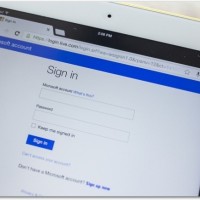
iPadで手軽に文書や表を作っている方は多いと思います。
様々なアプリが出ていますが、パソコンで使い慣れている
Excel(エクセル)やWord(ワード)を使っている方も多いのではないでしょうか。
目次
iPadで使用可能なExcel(エクセル)のダウンロード方法
App Storeで「Excel」を探してダウンロードしてみましょう。
まずはアカウント入力画面がでてきます。
アカウントはOneDriveなどの機能を使って、ファイルをクラウドで保存したいときに使います。
入力が終わったら、早速アプリを利用してみましょう。
新規をタップすると、このiPadから新規のエクセル文書を作成することができます。
またどの端末からエクセルファイルを作成したとしても、OneDriveに保存すれば、
iPadからもファイルを開くこともできますし、編集することもできます。
iPadのExcel(エクセル)使用方法
ファイルを新規で作成してみましょう。
「新規」をタップして、「空白のブック」を選びます。
あとはパソコンで使っているエクセルと同じです。
表作成が完了したら左上にでている「ファイル」のボタンをタップします。
初期設定ではファイルが自動保存されるようになっています。
この項目の「名前」をタップするとファイルに名前を付けて保存ができます。
「名前を付けて保存」の画面にかわり、左側に「OneDrive」と「iPad」という項目が出てきます。
「OneDrive」を選ぶと、このiPadにファイルが保存されるのではなく、
ネットワークを使ってクラウド上に文書が保存されます。
パソコンやiPhoneなどiPad以外の端末でも呼び出すことができるので、とても便利ですね。
「iPad」を選ぶとこのファイルはiPadのメモリに保存されます。
他の端末で編集することはできません。
利用状況に合わせて保存先を選んでみましょう。
Related Posts
第2位iPadでのGoogle検索履歴の消し方は?
第3位iPadでのYouTubeの検索履歴の消し方は?
第2位iPadの紛失でデータ消去を行う方法は?
第3位iPadを探す時の紛失モードの設定方法?
第2位iPadのフリーズが頻繁起こるときの対処方法は?
第3位iPadがフリーズしたらどうすればいいのか?
第2位iPad mini ラジコ(radiko)のアプリを入れてラジオ機能搭載
第3位iPad mini 無音カメラアプリのおすすはこれだ!
第2位iPad へCDから音楽取り込み方法
第3位iPadに音楽を同期する方法とは?

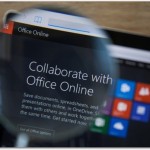



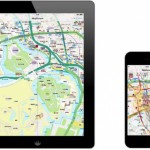





























コメントフォーム